كيفية عمل حساب مجاني في أبل ستور
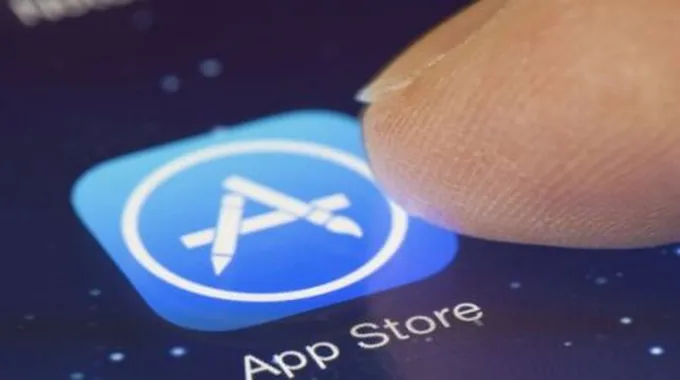
2023-08-06 01:31:13 (اخر تعديل 2024-09-09 11:28:33 )
بواسطة طب 21 الشاملة
كيفية عمل حساب مجاني في أبل ستور
عند امتلاك معرف أبل مجاني يمكن استخدامه لتسجيل الدخول لأبل ستور (App Store)، أو يمكن عمل حساب مجاني جديد في أبل ستور من خلال اتباع الخطوات الآتية:[1]
- فتح متجر التطبيقات (App Store) المتوفر على جهاز الآيفون، أو الآيباد، أو الآيبود، والبحث عن التطبيقات المجانية المتوفرة عليه.
- النقر على زر الحصول (Get).
- النقر على زر إنشاء معرف أبل الجديد (Create New Apple ID) عند المطالبة بتسجيل الدخول باستخدام معرف أبل.
- اتباع التعليمات الظاهرة على الشاشة، واختيار لا شيء (None) عند المطالبة بإدخال معلومات الدفع.
- إدخال المعلومات المطلوبة.
- التحقق من رقم هاتف موثوق به في حال كان المستخدم مؤهلاً لاستخدام المصادقة الثنائية، أو التحقق من معرف أبل الخاص باستخدام عنوان البريد الإلكتروني.
كيفية عمل حساب أبل على جهاز الآيفون أو الآيباد
يمكن عمل حساب أبل على جهاز الآيفون، أو الآيباد من خلال اتباع الخطوات الآتية:[2]
- تشغيل تطبيق الإعدادات (Settings).
- النقر على تسجيل الدخول للآيفون (Sign in to your iPhone) من أعلى الشاشة.
- النقر على خيار ليس لديك معرف أبل، أو نسيته؟ (Don't have an Apple ID or forgot it?).
- النقر على خيار إنشاء معرف أبل (Create Apple ID) من ضمن النافذة المنبثقة.
- إدخال تاريخ الميلاد (birth date).
- النقر على التالي (Next).
- إدخال الاسم الأول والأخير (first and last name).
- النقر على التالي (Next).
- اختيار عنوان بريد إلكتروني حالي (current email address)، أو الحصول على عنوان بريد إلكتروني جديد على آي كلاود (get a new iCloud email address).
- إدخال عنوان البريد الإلكتروني (email address)، ثم إنشاء كلمة المرور (password)، والتحقق منها.
- اختيار سؤال الأمان (security question)، وكتابة الإجابة عليه، واختيار سؤالين أخرين، والإجابة عليهما.
- الموافقة على الشروط والأحكام.
- النقر على دمج (Merge)، أو عدم دمج (Don't Merge)؛ لمزامنة بيانات آي كلاود من سفاري، والتذكيرات، وجهات الاتصال، والتقويم.
- النقر على موافق؛ لتأكيد البحث عن جهاز آيفون قيد تشغيل ( Find My iPhone is turned on).
كيفية إنشاء معرف أبل عبر الويب
يمكن إنشاء معرف أبل عن طريق الويب من خلال اتباع الخطوات الآتية:[3]
- فتح متصفح الإنترنت، والانتقال للرابط الآتي الذي يمثل صفحة الإشتراك في موقع أبل: (https://appleid.apple.com/account#!&page=create)
- اختيار عنوان البريد الإلكتروني (email address) لمعرف أبل، وإضافة كلمة المرور (password)، وإدخال تاريخ الميلاد (birthday)، واختيار أسئلة الأمان؛ لتعبئة النموذج الظاهر في الصفحة.
- النقر على متابعة (Continue).
- إدخال رمز التحقق المكون من ستة أرقام على موقع الويب من خلال رسالة التحقق المرسلة من أبل إلى عنوان البريد الإلكتروني الذي اختاره المستخدم.
- النقر على التحقق؛ لإنشاء معرف أبل (Verify to create your Apple ID).
المراجع
- ↑ "Create or use an Apple ID without a payment method", www.support.apple.com, Retrieved 29-10-2018. Edited.
- ↑ LORY GIL (27-10-2018), "How to create a new Apple ID on your iPhone or iPad"، www.imore.com, Retrieved 29-10-2018. Edited.
- ↑ Sam Costello (17-10-2018), "Get Started by Creating an Apple ID"، www.lifewire.com, Retrieved 29-10-2018. Edited.














